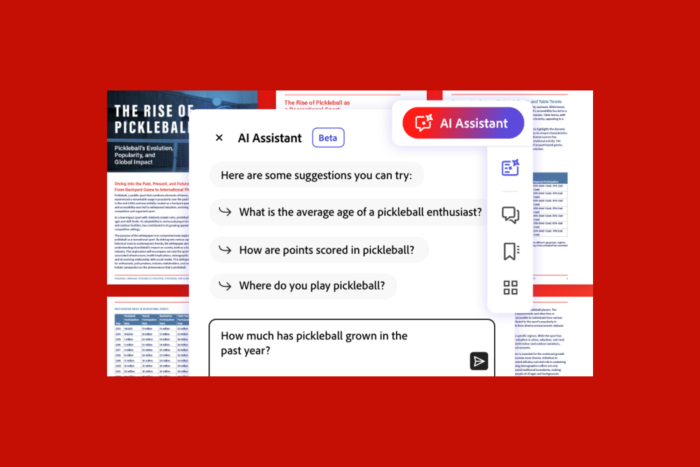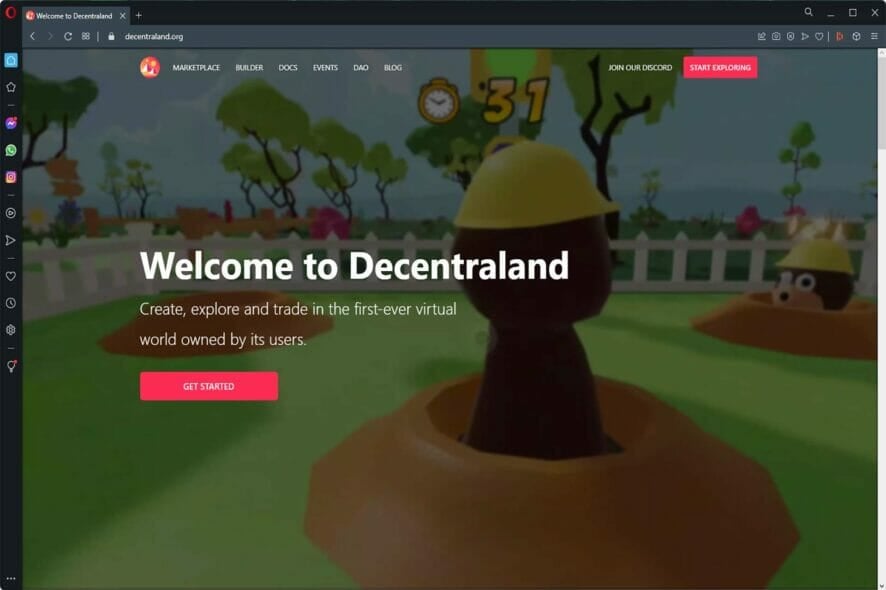Windows 11에서 메모리 압축 사용 또는 비활성화하기

Windows 11에서 메모리 압축을 활성화하면 제한된 양의 RAM으로도 장치가 더 부드럽게 실행됩니다. 이 기사에서는 Windows 11에서 메모리 압축을 활성화하거나 비활성화하는 방법을 보여줍니다.
메모리 압축이란 무엇인가요?
메모리 압축은 데이터를 RAM에 쓰기 전에 압축하여 더 많은 저장 공간을 제공하는 기능입니다.
물론, 물리적 메모리에 저장된 데이터가 많아질수록 시스템이 더 빠르게 실행되고 전반적인 성능이 향상됩니다. 이 기능은 Windows 11에서 기본적으로 활성화되어 있지만, 어떤 이유로 활성화되어 있지 않다면 비활성화하거나 다시 활성화할 수 있습니다.
Windows 11에서 메모리 압축을 활성화하는 방법은 무엇인가요?
- 검색창을 클릭하고 powershell을 입력한 후 결과에서 관리자로 실행을 클릭합니다.
-
메모리 압축이 이미 활성화되어 있는지 확인하기 위해 다음 명령어를 입력하거나 붙여넣고 Enter를 눌러 실행합니다:
get-mmagent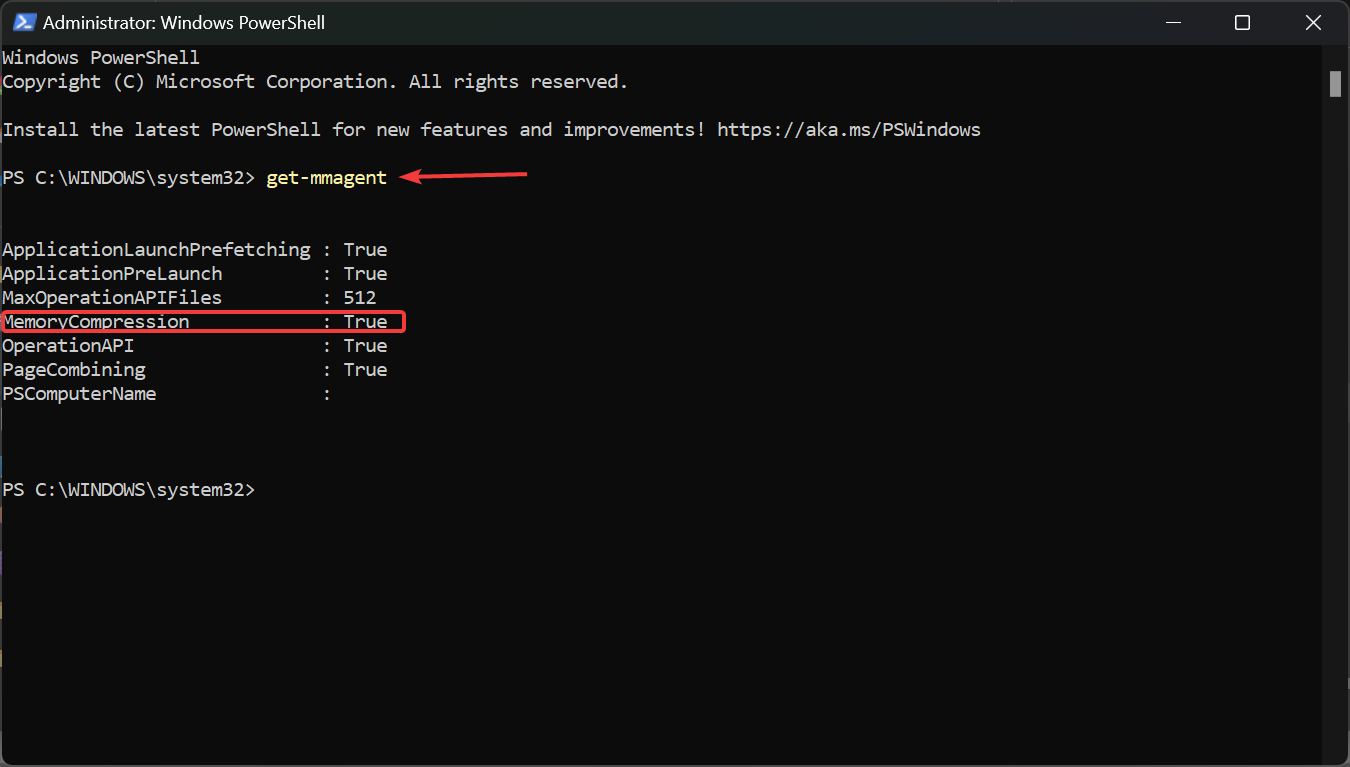
- MemoryCompression 오른쪽에 True 값이 표시되면 활성화된 것입니다.
-
값이 False일 경우, 다음 명령어를 입력하여 Windows 11에서 메모리 압축을 활성화하고 Enter를 누릅니다:
enable-mmagent -mc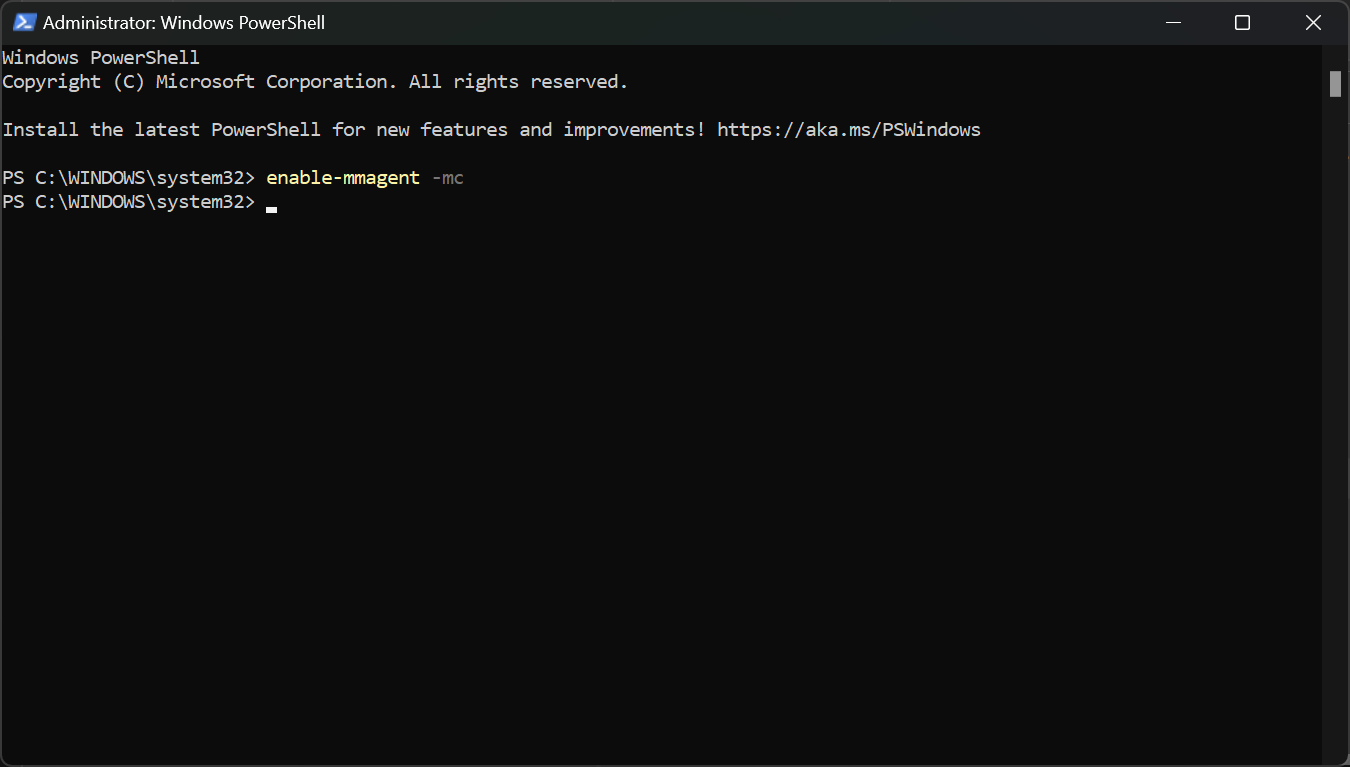
- 변경 사항을 적용하려면 PC를 재시작합니다.
- 메모리 압축이 작동하고 있는지 확인하려면 시작 버튼을 오른쪽 클릭하고 메뉴에서 작업 관리자를 선택합니다.
-
이제 성능 탭에서 메모리를 클릭하면 하단에 사용 중 (압축됨) 메모리가 표시됩니다.
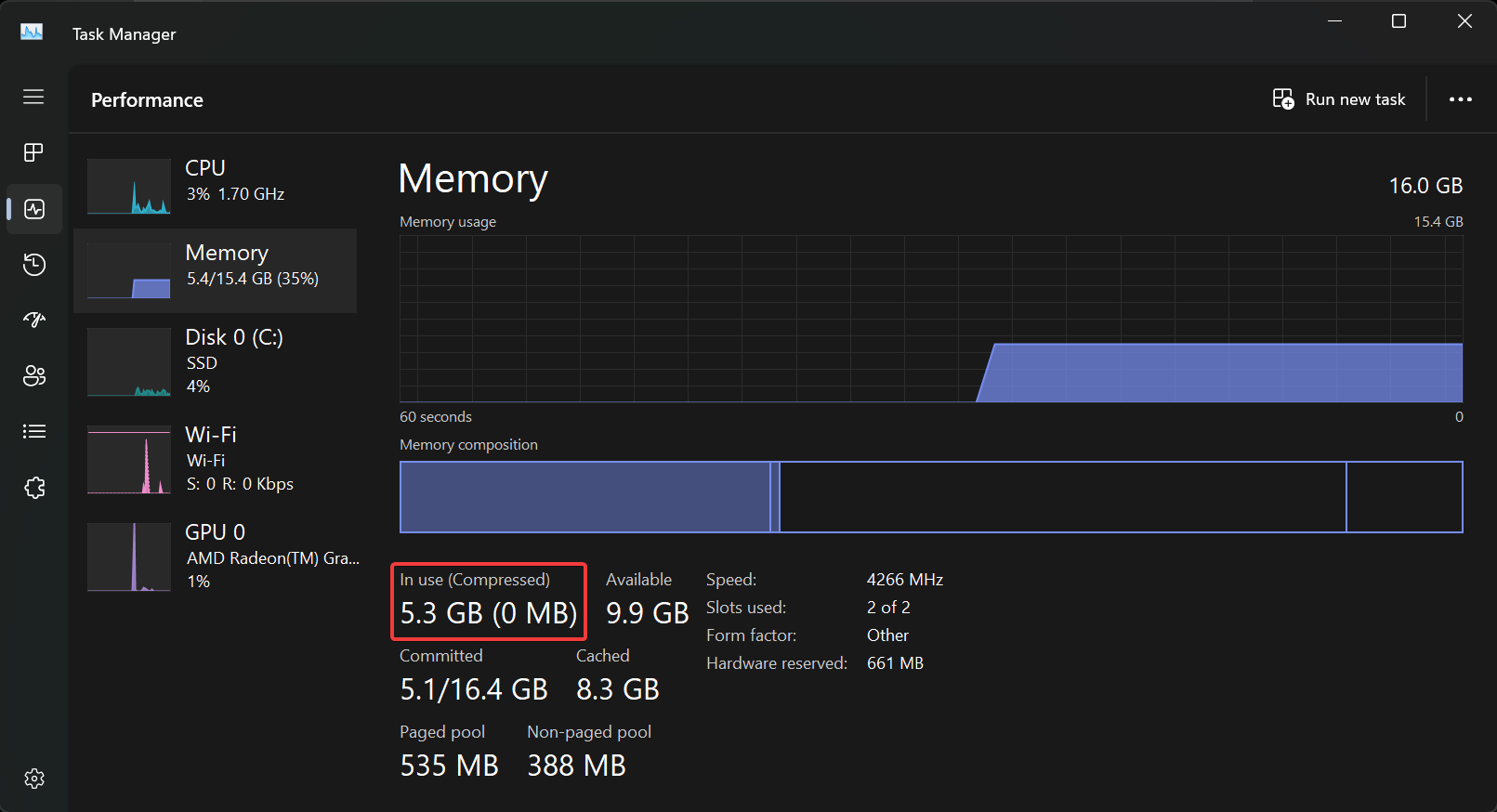
- 위의 메모리 압축 위에 마우스를 올리면 시스템의 메모리 압축 상태에 대한 자세한 정보가 표시됩니다.
먼저 Get-Mmagent 명령어를 사용하는 것을 권장하는 이유는 메모리 관리의 현재 상태가 이미 True일 수 있기 때문입니다.
Windows 11에서 상대적으로 동일한 명령어를 수행하기 위해 Windows 터미널(관리자)을 사용할 수도 있습니다.
Windows 11에서 메모리 압축을 중지하는 방법은 무엇인가요?
- Windows 11에서 검색 필드를 클릭하고 powershell을 입력한 후 관리자로 실행을 선택하여 PowerShell을 전체 권한으로 시작합니다.
-
다음 명령어를 입력하고 Enter를 눌러 Windows 11에서 메모리 압축을 비활성화합니다:
disable-mmagent -mc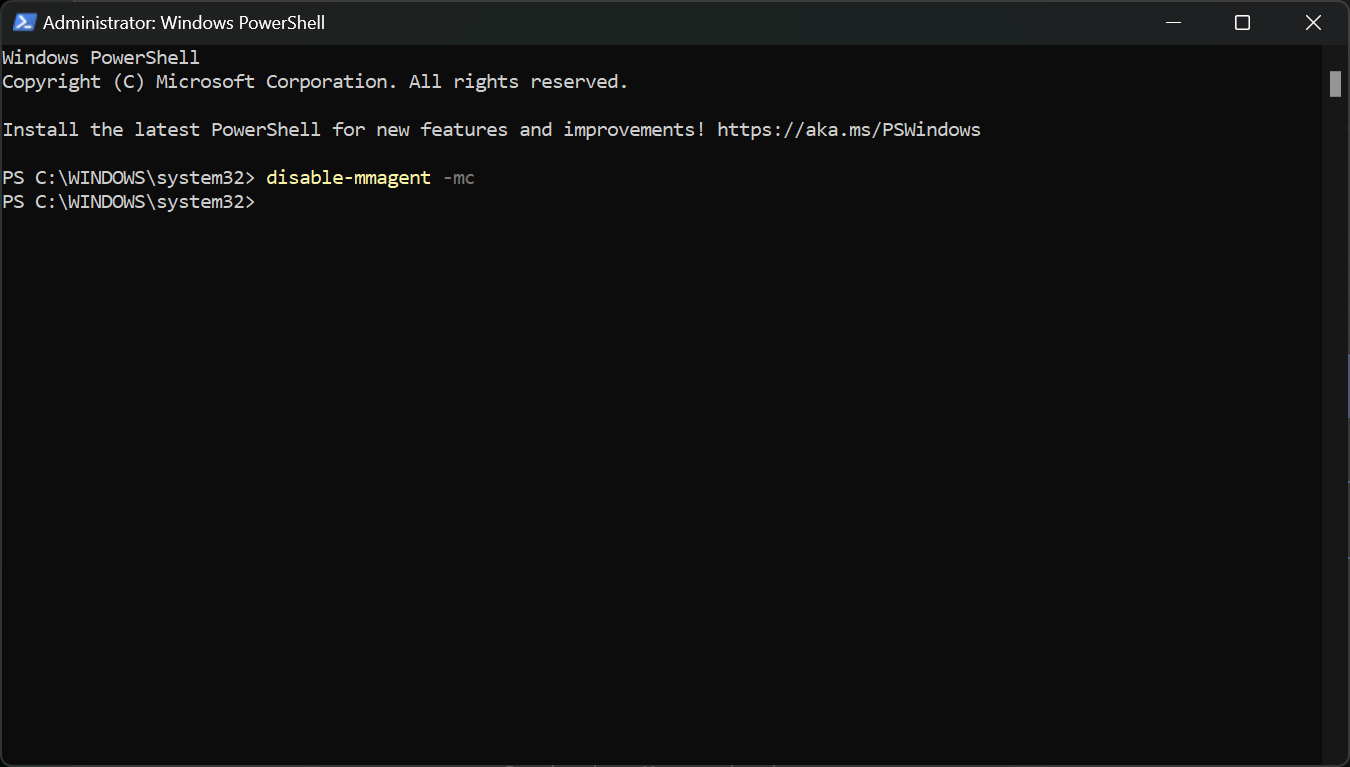
- 변경 사항을 적용하려면 PC를 재시작합니다.
메모리 압축 기능은 물리적 메모리 활용을 최적화하기 때문에 비활성화를 권장하지 않습니다.
사실, 메모리 관리 기능을 비활성화하고 PC에서 작업한 다음 다시 활성화하여 상태 간의 차이를 볼 수 있습니다.
PC가 여전히 느리게 작동한다면, PC가 사용 가능한 RAM을 모두 사용하지 않기 때문일 수 있으며, 하이라이트된 가이드가 그 문제를 해결하는 데 도움이 될 것입니다.
메모리 압축이 왜 이렇게 많은 RAM을 사용하는가요?
실제로 메모리 압축은 RAM을 사용하고 있지 않습니다. 더 압축된 메모리가 처리될수록 물리적 메모리에 더 많은 데이터가 기록될 수 있습니다.
다시 말해, 높은 수준의 메모리 압축은 메모리 활용의 효율성을 높입니다.
하지만 높은 RAM 사용량은 리소스를 많이 소모하는 프로세스와 애플리케이션이 실행되고 있음을 의미하며, 이는 보통 높은 CPU 사용량도 동반합니다. 일부를 닫으면 다시 정상으로 회복될 수 있습니다.
시스템 및 압축된 메모리가 높은 디스크 사용량을 유발하고 있다면, 하이라이트된 가이드가 필요한 수정을 제공합니다.
작업을 완수하기 위한 디스크 공간 부족 문제를 해결하는 방법에도 관심이 있을 수 있습니다.
Windows 11에서 메모리 압축을 활성화하거나 비활성화하는 데 성공하셨기를 바라며 이제 시스템이 원활하게 작동하길 바랍니다.
이 주제에 대해 질문이나 제안이 있으시면 주저하지 말고 아래 댓글 섹션을 이용하시기 바랍니다.